1.接入域名入口
用户可以从【服务概览】页面的左上角“添加域名”,或点击“域名管理”进入【域名列表】页面,点击左上角“添加域名”,这两个入口进入域名接入页面。
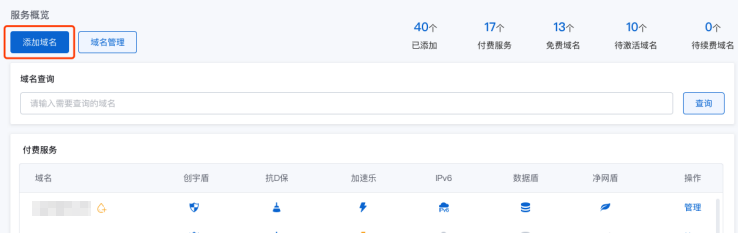
图1 【服务概览】-【添加域名】入口
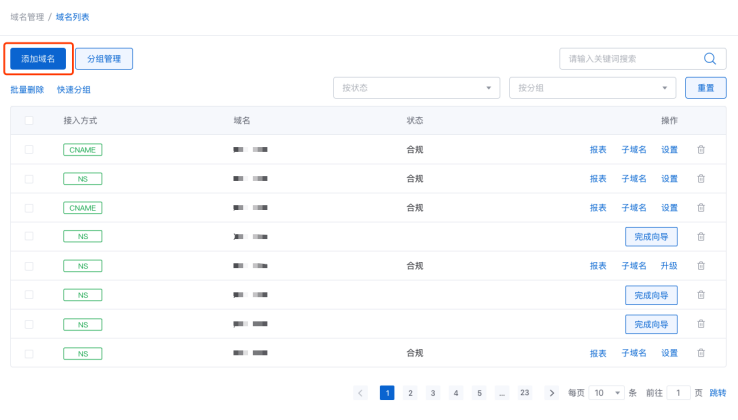
图2 【域名列表】-【添加域名】入口
2.添加根域名
先输入根域名,选择“CNAME方式接入”,点击“添加域名”。
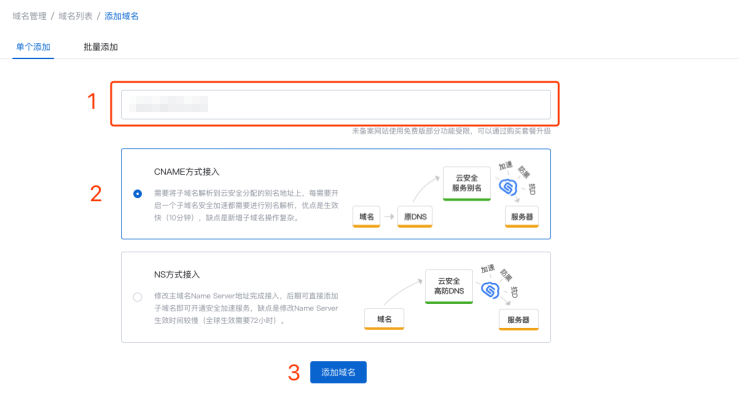
图3添加根域名步骤
注:未备案的域名不能使用别名方式接入。
- 3.添加子域名
添加子域名支持单个添加和批量添加。
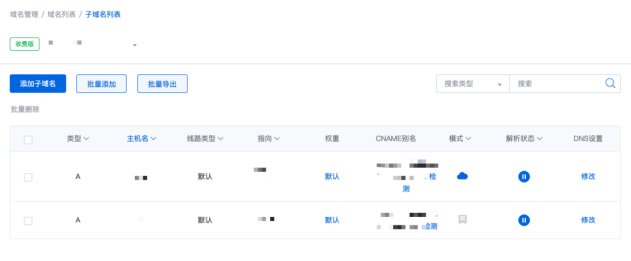
图4 子域名列表
A、单个添加
进入【子域名列表】点击“添加子域名”后,进入添加子域名弹窗。
在此弹窗中,填写所需信息,若对所要填写的部分有疑问,可点击填写框旁边的”?”查看相关解释,添加完成后可以在列表右侧的“DNS设置”修改域名信息。
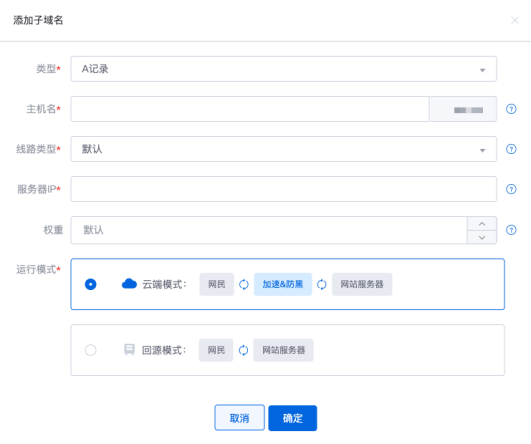
图5 添加子域名弹窗
B、 批量添加
点击【批量添加】按钮,进入批量添加页面。(若已存在子域名,可点击【批量导出】导出至本地查看子域名)
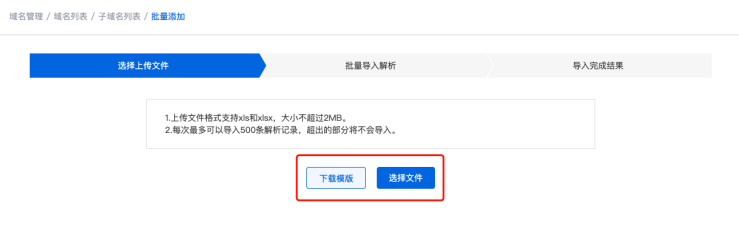
图6 批量添加页面
点击“选择文件”,或先下载模板查看再上传,通过解析导入域名。导入添加完成后点击“继续导入”,则回到第一步选择文件上传;点击“域名列表”则回到域名列表页面。
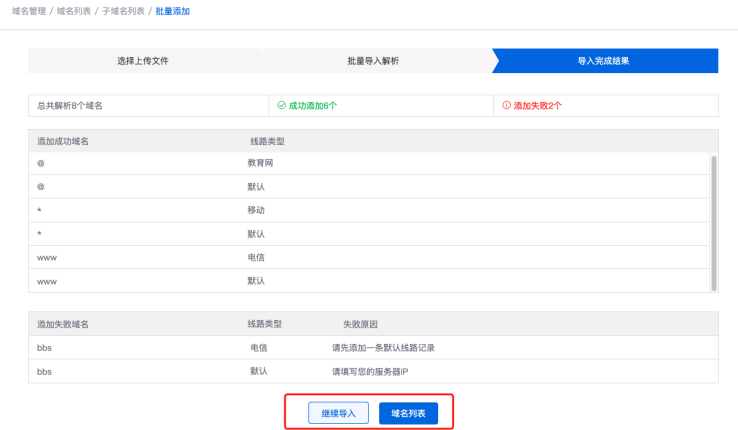
图7 批量添加子域名
4.域名验证
域名添加完成后,点击“下一步,域名验证”
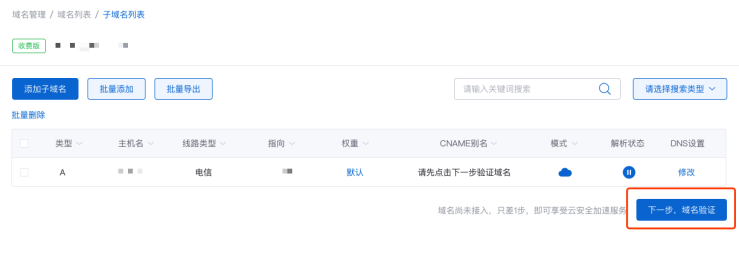
图8 添加子域名后的子域名列表
域名归属验证又两种方法,分别是【挂标验证】和【TXT验证】,任选一种方式进行验证即可。我们提供了两种挂标样式,任意选择一种,可复制代码至目标网站,挂标完成后可激活域名;添加挂标代码后,如因网络原因超时无法获取挂标验证,请选择TXT验证方式,验证域名所属权TXT值,可以点击第二排文字【查看修改图解】。点击【立即接入】完成域名接入。在列表中,也会显示CNAME别名地址,再将回源模式切换成云端模式即可,此时就正式开始使用。
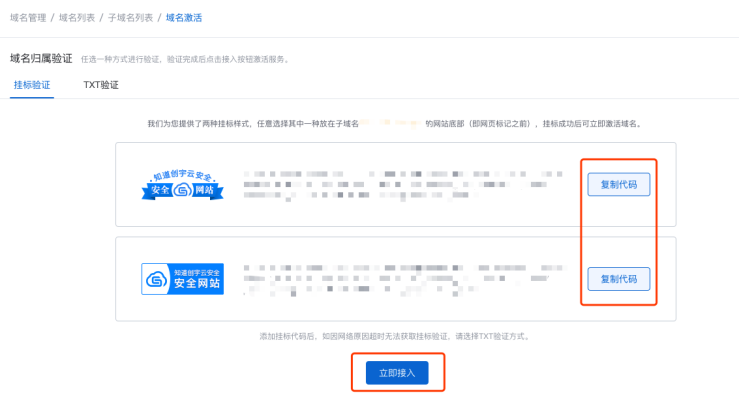
图9 挂标验证
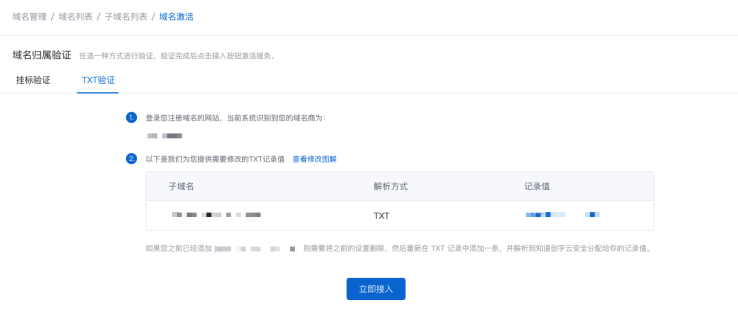
图10 添加子域名后的子域名列表
